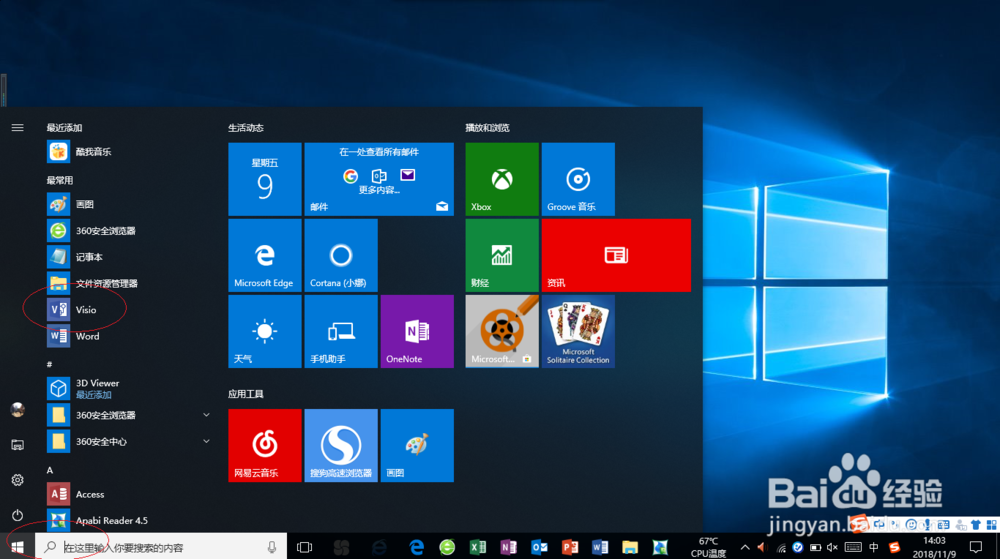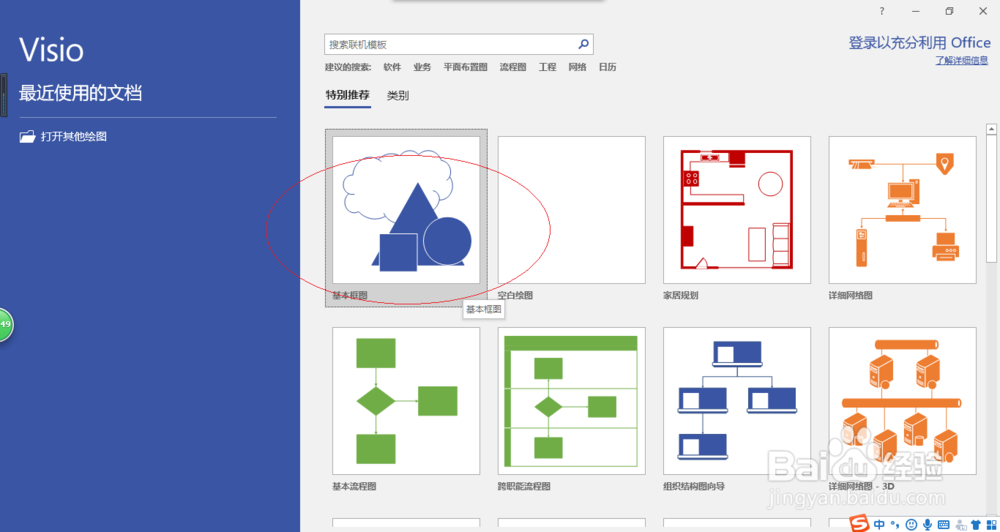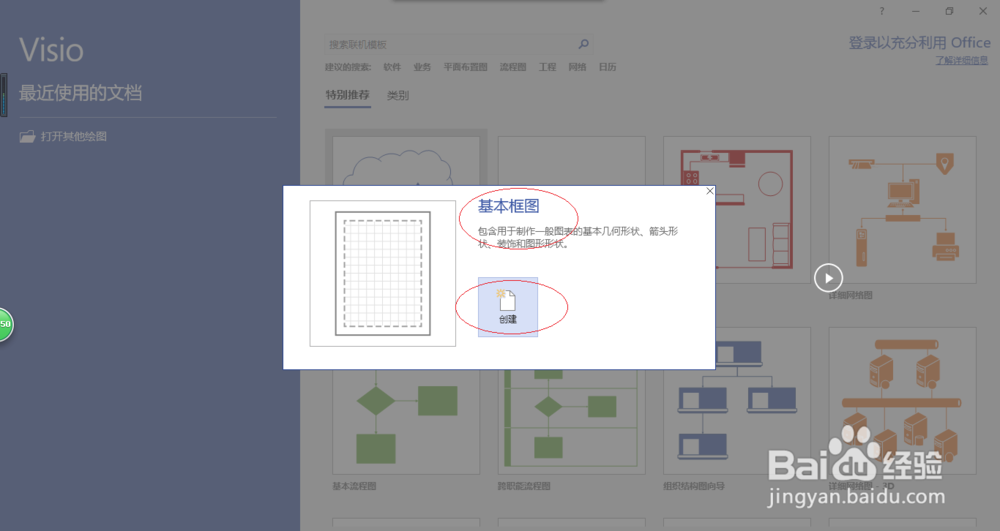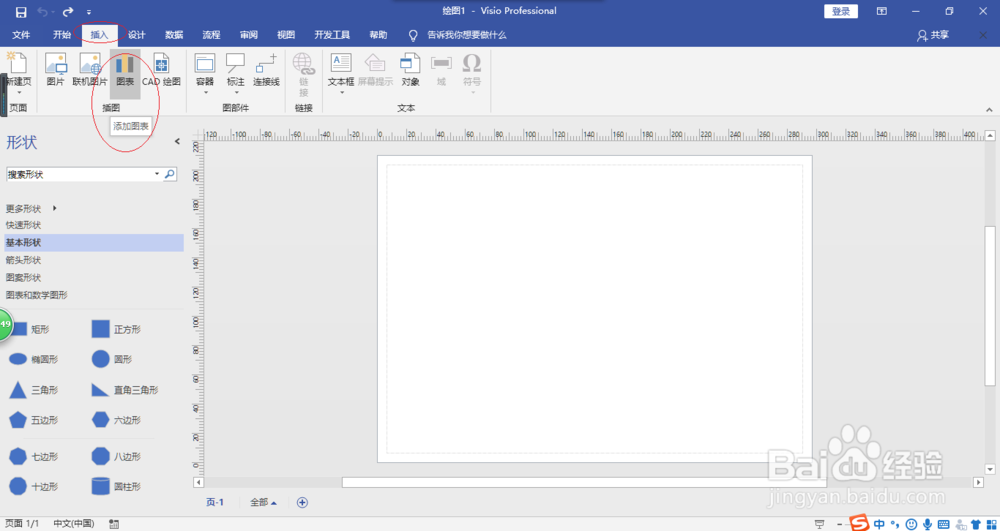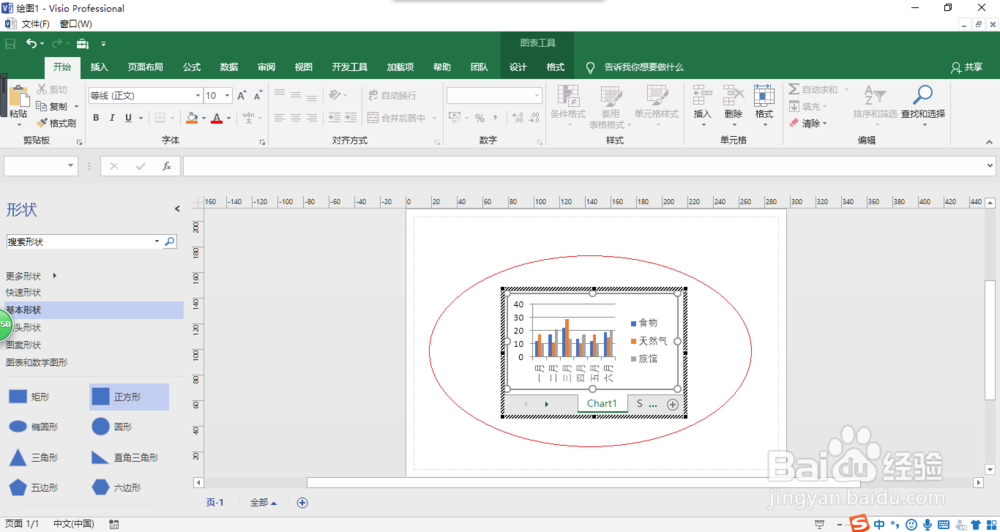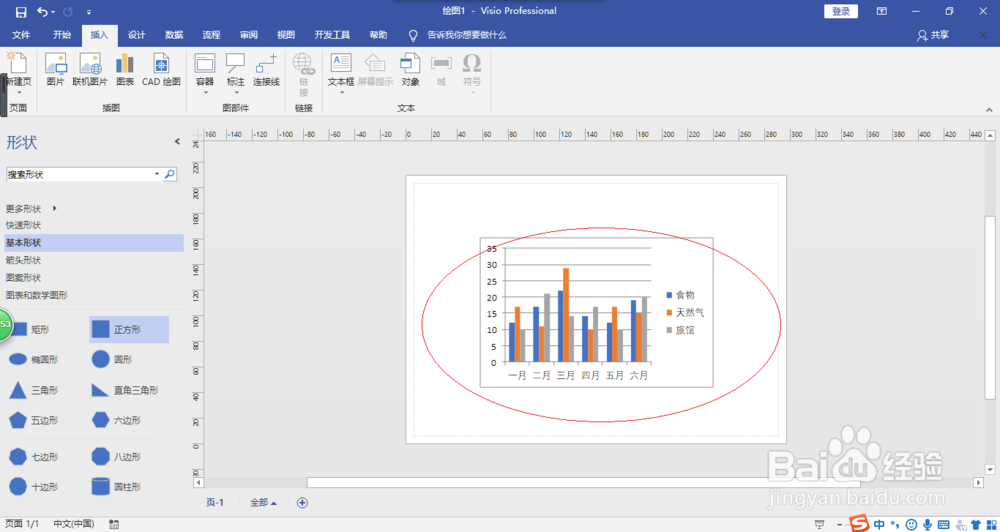用Visio 2016绘图如何插入数据图表
1、启动Windows 10操作系统,如图所示。点击任务栏"开始"按钮,弹出开始菜单选择"最常用→Visio"项。
2、如图所示,唤出"Visio 2016"程序窗口。点击"特别推荐→基本框图"图标,用于选择模板创建绘图文档。
3、弹出"基本框图"确认对话框,如图所示。选择对话框左、右按钮调整创建项目,确认点击"创建"按钮。
4、如图所示,唤出"Visio 2016"操作界面。按照设计要求绘制基本框图,选择功能区"插入"标签。
5、选择"插入→插图"功能区,如图所示。点击"图表"图标,下步将进行插入数据图表的操作。
6、如图所示,唤出"图表"编辑界面。鼠标左键拖动图表边框调整图表的大小,完成点击绘图区空白处。
7、完成插入数据图表的操作,如图所示。本例到此结束,希望对大家能有所帮助。
声明:本网站引用、摘录或转载内容仅供网站访问者交流或参考,不代表本站立场,如存在版权或非法内容,请联系站长删除,联系邮箱:site.kefu@qq.com。
阅读量:22
阅读量:27
阅读量:26
阅读量:34
阅读量:56